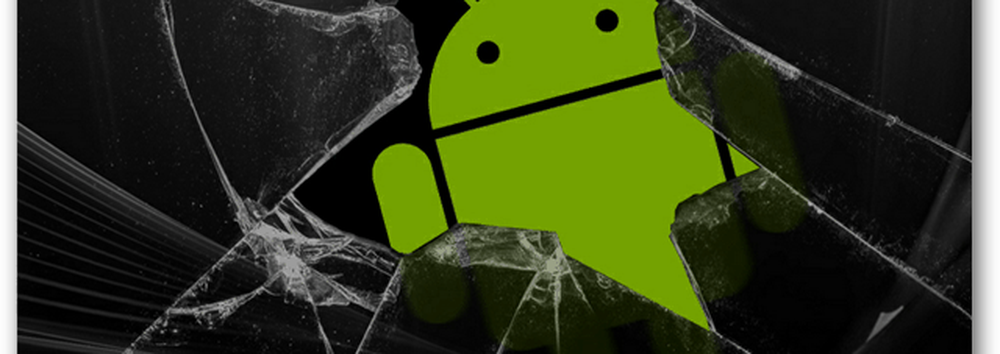Définir une signature électronique sur Kindle Fire HDX
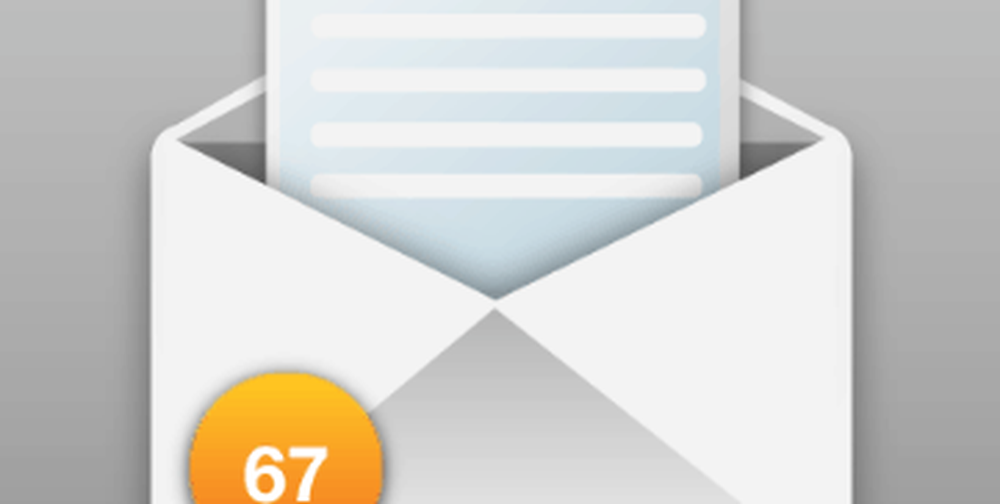
Découvrez comment configurer des signatures électroniques uniques pour chacun de vos comptes de messagerie configurés sur votre Kindle Fire HDX..
Créer une signature de courriel Kindle Fire HDX
D'abord aller à Paramètres> Applications> Contacts de messagerie, calendriers.
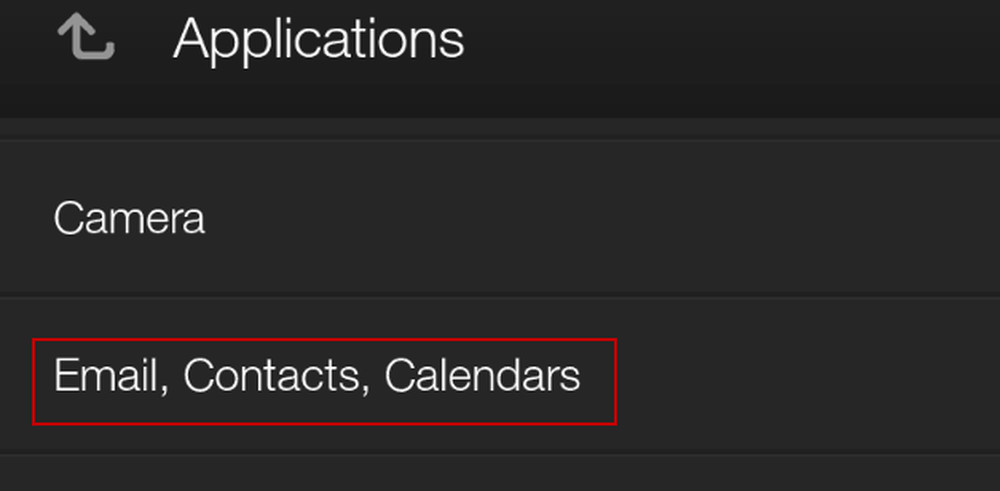
Appuyez ensuite sur le compte de messagerie pour lequel vous souhaitez créer une signature. Il convient de noter que, tout comme les autres tablettes et smartphones, vous pouvez ajouter plusieurs adresses électroniques à partir de différents comptes..
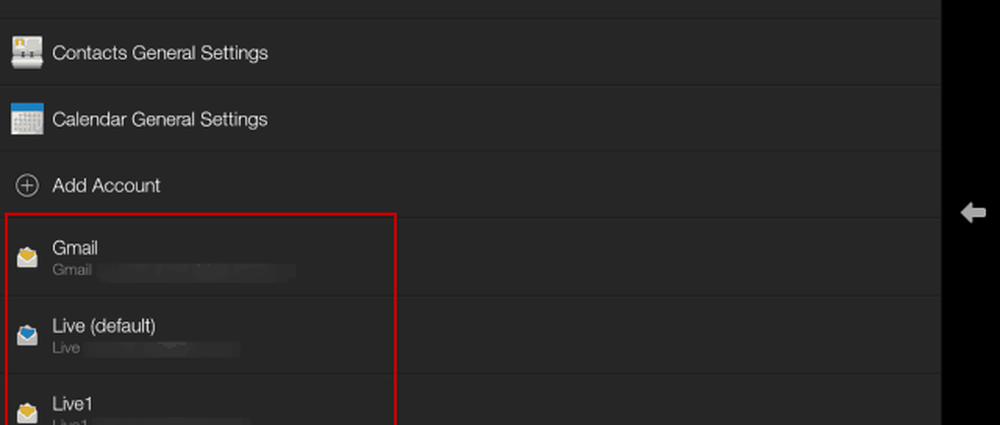
Ensuite, vous verrez différentes options pour ce compte particulier. faites défiler un peu et appuyez sur Signature.
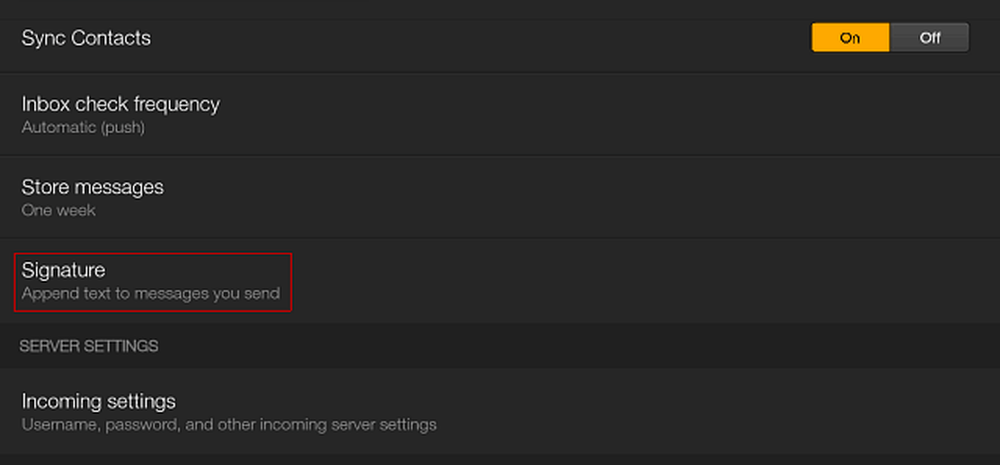
Le clavier à l'écran apparaîtra et vous pourrez saisir ce que vous voulez utiliser comme signature. Cliquez sur OK lorsque vous avez terminé.
Remarque: je n'ai pas encore trouvé de moyen de formater la signature, mais je continuerai à la creuser. Si vous avez trouvé un moyen de le faire, laissez un commentaire ci-dessous et dites-le nous.
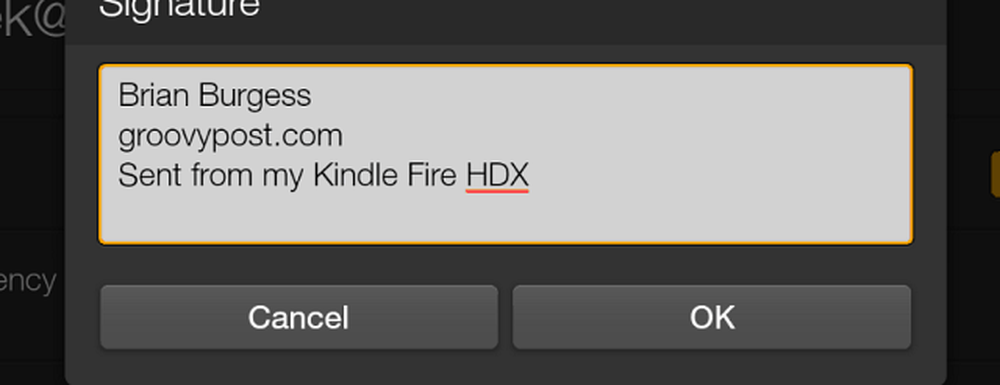
C'est tout! Désormais, chaque fois que vous composerez un courrier électronique, votre signature apparaîtra sous le corps du message. Et comme sur l'iPhone ou l'iPad, vous pouvez modifier la signature de chaque compte..
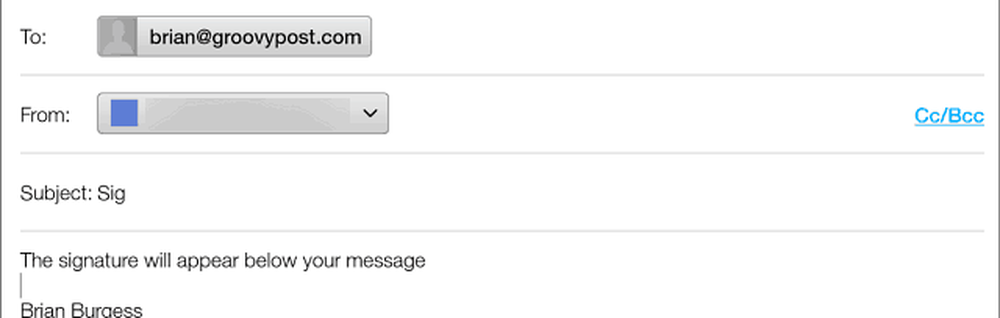
Créer des signatures de courrier électronique personnalisées sur d'autres périphériques
En parlant des signatures électroniques sur les appareils mobiles, voici comment les gérer sur ces appareils:
- iPhone, iPad et iPod touch
- Téléphone Windows
- Windows 8.1 Mail
Quel que soit le périphérique utilisé, il est généralement associé à une signature personnalisée indiquant aux internautes à quel périphérique vous avez envoyé votre courrier électronique. C’est juste une question de fouiller dans les paramètres et de le trouver, puis de le changer en quelque chose de plus personnel..